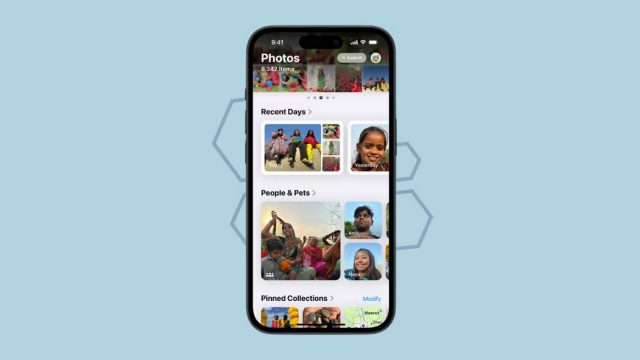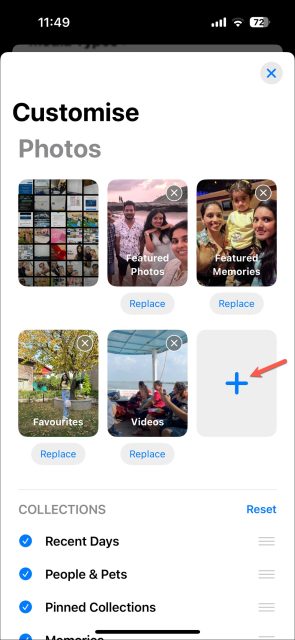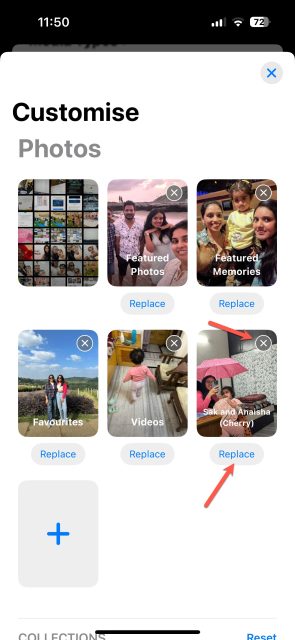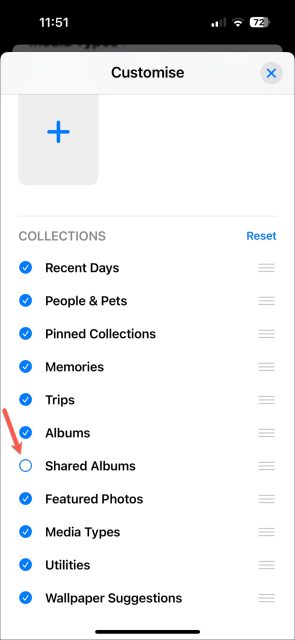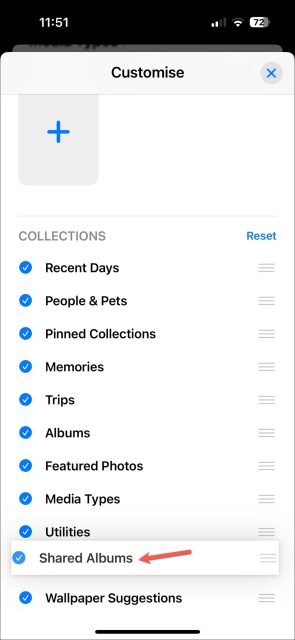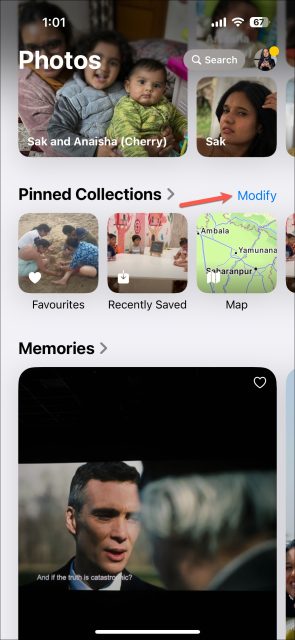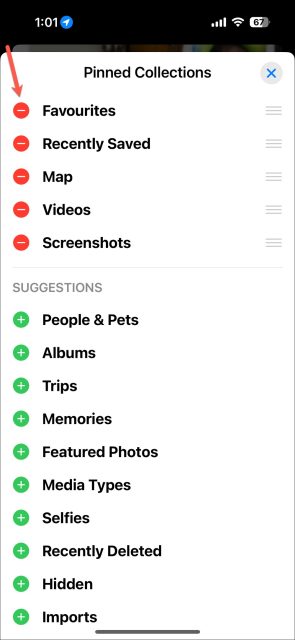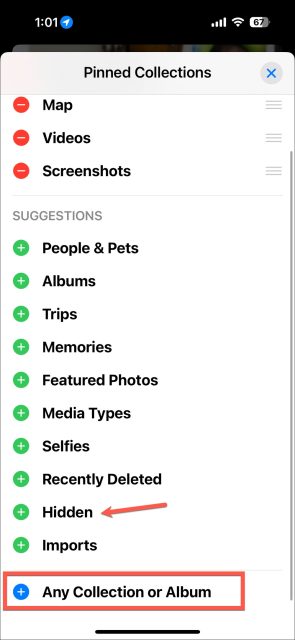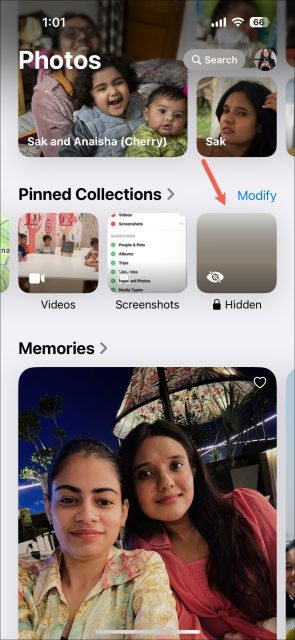با نحوه شخصی سازی برنامه Photos در iOS 18 همراه باشید. برنامه جدید Photos به شما کنترل بیشتری بر نحوه سازماندهی عکس هایتان می دهد.
با iOS 18، برنامه Photos دستخوش یک بازطراحی اساسی شده است. با طراحی جدید، هیچ برگه متفاوتی وجود ندارد و همه چیزهایی که در طول سالها در Photos انتظار داشته ایم، مانند خاطرات، عکس های ویژه، آلبوم ها و موارد دیگر، در یک مکان هستند.
چه چیزی در برنامه Photos جدید است؟ یک چرخ فلک جدید وجود دارد که می توانید عکس ها را در نمای پوستری زیبا پیدا کنید. برنامه جدید Photos همچنین دارای دسته ها و موضوعات بیشتری نسبت به قبل است که به شما کمک می کند عکس ها را سریعتر از همیشه پیدا کنید. این دسته ها شامل موضوعاتی مانند Recent Days, Trips, Recent Days, Memories, People & Pets و موارد دیگر می شوند. همچنین می توانید مجموعه های پینشده را برای یافتن آلبوم ها و مجموعه هایی که برایتان مهم هستند، داشته باشید.
با این حال، برای برخی از کاربران، طراحی جدید می تواند گیج کننده و غیر ضروری به نظر برسد. با وجود دسته های بسیار، کاربران ممکن است متوجه شوند که باید بیشتر پیمایش کنند تا به دسته هایی برسند که بیشتر به آن ها اهمیت می دهند، مثلا آلبوم های پنهان یا به تازگی حذف شده.
اما اینطور نیست زیرا می توانید برنامه جدید Photos را سفارشی کنید. با گزینه سفارشی سازی، می توانید دسته ها را بر اساس معنایی که برای شما دارند مرتب کنید و فقط آن هایی را که برایتان مهم هستند انتخاب کنید و بقیه را کنار بگذارید.
نحوه شخصی سازی برنامه Photos در iOS 18
نحوه شخصی سازی برنامه Photos در iOS 18 را در مراحل زیر می بینید:
۱- برنامه Photos را در آیفون با iOS 18 باز کنید.
۲- سپس تا انتها به پایین اسکرول کنید و روی گزینه «Customise» ضربه بزنید.
۳- اکنون، در بالا، تصاویر کوچک برای چرخ فلک، در کنار شبکه عکس پیدا خواهید کرد.
۴- برای افزودن دسته های جدید، روی آیکون «+» ضربه بزنید.
۵- سپس، مجموعه ای را که می خواهید در چرخ فلک به نمایش بگذارید، انتخاب کنید.
۶- همچنین می توانید یک مجموعه موجود را Replace کنید یا روی x ضربه بزنید تا آن را حذف کنید. می توانید تصاویر کوچک (به جز شبکه عکس) را بکشید و رها کنید تا آنها را دوباره مرتب کنید.
۷- سپس، در پایین، لیست مجموعه ها را پیدا خواهید کرد. اگر نمی خواهید هیچ مجموعه ای را به نمایش بگذارید، به سادگی روی آن ضربه بزنید تا انتخاب آن لغو شود.
۸- همچنین می توانید مجموعه ها را بکشید و رها کنید تا هر طور که دوست دارید مرتب کنید.
۹- برای بازگشت به سفارش اصلی، به سادگی روی Reset ضربه بزنید.
۱۰- وقتی کارتان تمام شد، روی «X» در بالا سمت راست ضربه بزنید تا منوی سفارشی سازی بسته شود.
۱۱- همچنین می توانید دسته Pinned Collections را در برنامه جدید Photos سفارشی کنید. روی Change در کنار آن ضربه بزنید.
۱۲- سپس می توانید مجموعه های موجود را با کشیدن و رها کردن آنها دوباره مرتب کنید یا با ضربه زدن روی آیکون قرمز رنگ «-» آنها را حذف کنید.
۱۳- برای افزودن مجموعه های بیشتر، روی آیکون «+» در کنار گزینه های Suggestions ضربه بزنید.
۱۴- برای افزودن هر آلبوم یا مجموعه دیگری، به پایین بروید و روی ‘Any Collection or Album’ ضربه بزنید و آن را از منوی مجموعه ها که باز می شود انتخاب کنید.
۱۵- اگر آلبوم پنهان را به مجموعه پین شده اضافه کنید، تصویر کوچک تار خواهد شد.
نحوه شخصی سازی برنامه Photos در iOS 18 به این ترتیب است. در حالی که عادت کردن به برنامه جدید Photos در iOS 18 ممکن است کمی طول بکشد، شکی نیست که اپل این برنامه را با گزینه های سفارشی سازی بیشتر از همیشه بهبود بخشیده است. متأسفانه، آنها هنوز تصمیم گرفته اند که آلبومی را فقط برای فیلم دوربین اضافه نکنند. اما دسته بندی های جدید برای مواردی مانند دست خط، تصاویر، کدهای QR، پیشنهادها کاغذدیواری و موارد دیگر قطعا افزونه های عالی ای هستند.